Comment corriger CRITICAL_PROCESS_DIED sous Windows 10 ?
Problème: S'il vous plaît aidez-moi ! Lorsque j'utilise Windows 10, je rencontre souvent l'erreur CRITICAL_PROCESS_DIED. C’est un écran bleu de la mort qui m’empêchait de naviguer. C’est une occurrence très ennuyeuse car je perds les pages trouvées de façon continue et dans certains cas, de même pour mes documents importants. Pourquoi cela se produit-il et comment corriger l'erreur CRITICAL_PROCESS_DIED ?
Réponse fournie
Il est regrettable que, malgré toutes les fonctionnalités et fonctions exceptionnelles, Windows 10 génère fréquemment des erreurs telles que CRITICAL_PROCESS_DIED. Dans la plupart des cas, les erreurs Windows 10 sont dues à des mises à jour incomplètes, au conflit de programmes importants, à l’absence de fichiers .dll. ou .exe, et des problèmes similaires.
À propos des erreurs d’écran bleu (BSOD), la cause est généralement liée au matériel. Très souvent, les gens paniquent en voyant le BSOD car ils commencent à penser que la raison pourrait être une infection par un virus/un logiciel espion ou une autre cause grave. En cas d'erreur CRITICAL_PROCESS_DIED, il convient de mentionner qu'elle n'est en aucun cas liée à des programmes malveillants. Selon les spécialistes qui ont travaillé sur cette erreur, trois raisons peuvent être à l'origine de l'erreur CRITICAL_PROCESS_DIED. Ce sont les suivantes :
- Pilotes de périphérique défectueux
- Pilotes : qui ne sont pas installés pour des chipsets et autres périphériques
- Bugs Windows
Il va sans dire qu'un BSOD est une expérience irritante car il perturbe la navigation sur le Web et l'utilisation du PC en général. Par conséquent, il est très important de corriger CRITICAL_PROCESS_DIED dès que possible. Tout d'abord, nous vous encourageons à essayer une solution automatique à l'aide de Fortect. Le programme a été produit pour le système Windows et corrige des erreurs comme celle-ci. En plus de cela, il s'agit d'un téléchargement gratuit. Si vous avez déjà essayé la solution automatique CRITICAL_PROCESS_DIED et que cela ne fonctionne pas, essayez de résoudre le problème manuellement.
Comment corriger CRITICAL_PROCESS_DIED sous Windows 10 ?

Unfortunately, but PC repair program like the one mentioned above not always help to fix CRITICAL_PROCESS_DIED error. That’s why you may need to perform additional tasks to get rid of this BSOD error.
Solution 1. Installer des pilotes
Comme nous l'avons déjà mentionné, les erreurs BSOD telles que CRITICAL_PROCESS_DIED sont fréquemment causées par des pilotes défectueux. La première chose à faire est donc d'installer le pilote de périphérique. Pour ce faire, utilisez le Gestionnaire de périphériques :
- Cliquez sur les touches Windows (coin inférieur gauche) + X
- Sélectionnez Gestionnaire de Périphériques
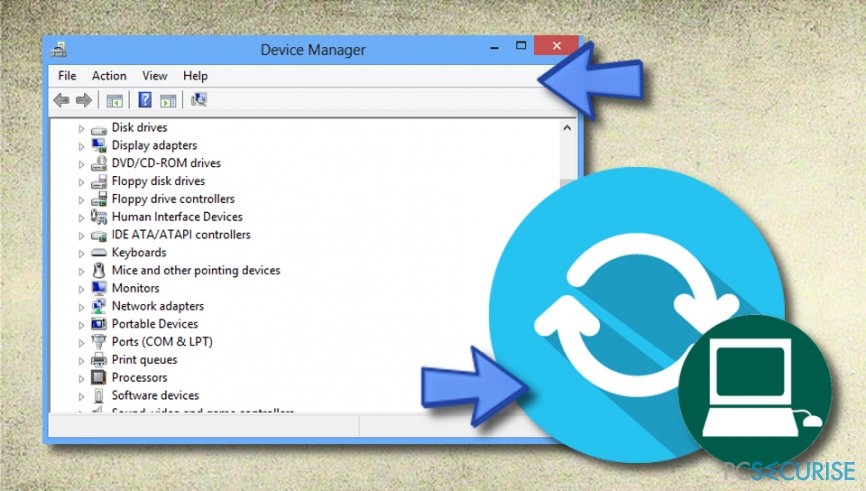
- Dans la fenêtre ouverte, trouvez Aide cliquez sur un écran avec le symbole de loupe, nommé Recherche de modifications du matériel.
- Si l'un des pilotes est manquant, il apparaîtra sur la liste en jaune. Cliquez sur chacun d'eux et sélectionnez Mettre à jour le logiciel du pilote.
- Sélectionnez ensuite Rechercher automatiquement les pilotes mis à jour afin de permettre au système Windows de rechercher et de télécharger automatiquement les pilotes et leurs mises à jour.
- Finalement, cliquez sur Fermer et Redémarrez le système.
Solution 2. Rechercher les erreurs en utilisant SFC
- Saisissez cmd ou Invite de Commandes dans la barre de recherche
- Faites un clic droit sur les résultats de la recherche et sélectionnez Invite de commandes (Admin) pour ouvrir CMD. Acceptez le CCU s'il apparaît.
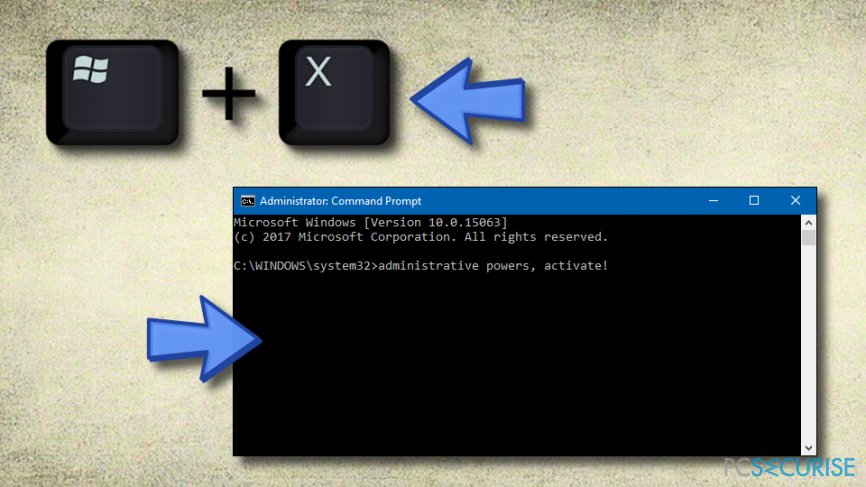
- Lorsque la fenêtre CMD est ouverte, tapez sfc /scannow et appuyez sur Entrée.
- Attendez que l'analyse soit terminée. En cas de problèmes, le système Windows les corrigera automatiquement à l'aide de l'outil SFC.
- Dès que ce processus sera terminé, fermez tous les outils et redémarrez le système.
Solution 3. Activer le mode sans échec
Si les méthodes précédentes ne vous ont pas aidé à corriger le code d'erreur, procédez comme suit :
- Démarrez le système jusqu'à ce que vous surmontiez trois options de démarrage.
- Sélectionnez l'Aide au Dépannage pour voir toutes les suggestions.
- Choisissez Options Avancées.
- Ensuite, sélectionnez Paramètres de Démarrage.
- Sélectionnez clé de redémarrage.
- Choisissez la fonction Activer le mode sans échec.
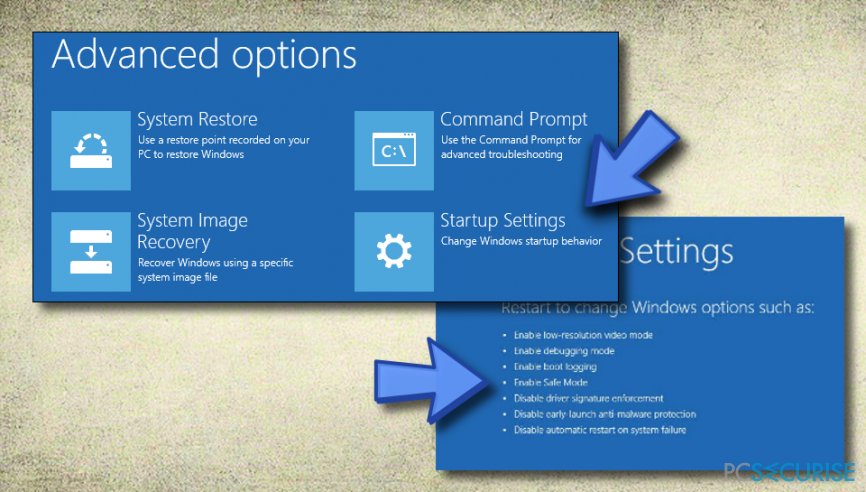
Solution 4. Effectuer un démarrage en mode minimal sur votre ordinateur Windows
- Sélectionnez le menu Démarrer de Windows et tapez msconfig, puis appuyez sur Entrée.
- Allez dans Services et choisissez Cacher tous les services Microsoft.
- Ensuite, recherchez le gestionnaire de tâches et ouvrez-le en appuyant sur Entrée.

- Désactivez tous les services que vous pouvez trouver.
- Redémarrez votre système.
Solution 5. Restaurer le système à son état précédent
- Allez dans le menu Démarrer de Windows.
- Saisissez restauration système.
- Sélectionnez l'option qui stipule « Créer un point de restauration ».
- Cliquez sur Restauration système.
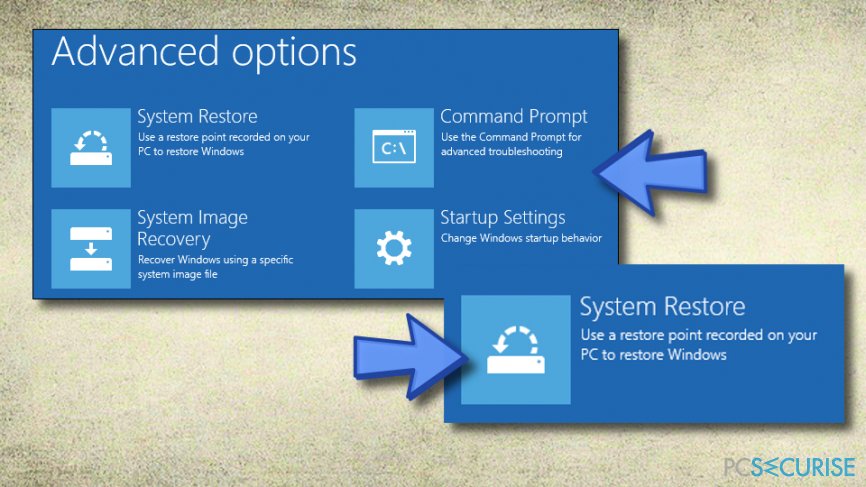
- Maintenant, vous pourrez voir tous les points de restauration possibles.
- Choisissez un point de restauration que vous souhaitez.
Solution 6. Désinstaller les dernières mises à jour Windows
- Trouvez Paramètres.
- Allez ainsi sur Mises à jour Windows.
- Choisissez le bouton Mettre à jour l'historique.
- Procédez ainsi à Désinstaller les mises à jour.
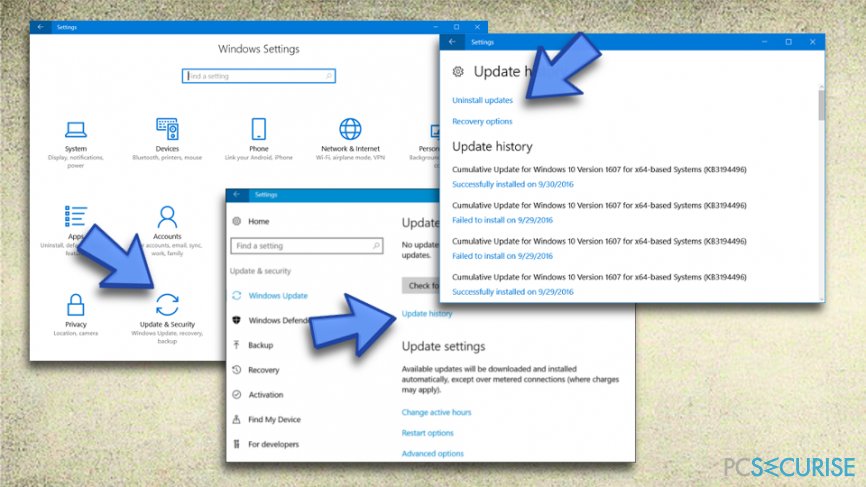
- Choisissez les mises à jour que vous souhaitez désinstaller et sélectionnez l'option Désinstaller.
Réparez vos erreurs automatiquement
L'équipe pcsecurise.fr essaye de faire de son mieux pour aider les utilisateurs à trouver les meilleures solutions pour éliminer leurs erreurs. Si vous ne voulez pas avoir des difficultés avec les techniques de réparation manuelles, veuillez utiliser le logiciel automatique. Tous les produits recommandés ont été testés et approuvés pas nos professionnels. Les outils que vous pouvez utiliser pour corriger l'erreur sont cités ci-dessous :
Bonheur
garantie
Protéger votre confidentialité en ligne grâce à un client VPN
Disposer d'un VPN est indispensable lorsqu'il s'agit de protéger la vie privée des utilisateurs. Les outils de suivi en ligne tels que les cookies peuvent être utilisés non seulement par les plateformes de réseaux sociaux et d'autres sites web, mais aussi par votre fournisseur d'accès Internet et par le gouvernement. Même si vous adoptez les paramètres les plus sûrs via votre navigateur web, vous pouvez toujours être suivi par des applications connectées à Internet. Par ailleurs, les navigateurs axés sur la protection de la vie privée comme Tor ne sont pas un choix optimal à cause de la réduction des vitesses de connexion. La meilleure solution pour préserver votre vie privée est d'utiliser Private Internet Access – restez anonyme et protégé en ligne.
Les outils de restauration des données peuvent éviter la perte permanente de fichiers
Un logiciel de restauration des données est l'une des solutions qui pourraient vous aider à restaurer vos fichiers. Lorsque vous supprimez un fichier, il ne disparaît pas dans le néant – il reste sur votre système tant qu'aucune nouvelle donnée n'est écrite dessus. Data Recovery Pro est un logiciel de restauration qui recherche les copies de travail des fichiers supprimés sur votre disque dur. Grâce à cet outil, vous pouvez éviter la perte de documents précieux, de travaux scolaires, de photos personnelles et d'autres fichiers essentiels.



Donnez plus de précisions sur le problème: "Comment corriger CRITICAL_PROCESS_DIED sous Windows 10 ?"
Vous devez vous connecter pour publier un commentaire.